


电脑中文件的后缀名一般来说都是隐藏的,一些小伙伴觉得后缀名隐藏了不方便查找文件类型,就想要设置win7文件后缀名显示,那么win7文件后缀隐藏了怎么显示呢?下面小编给大家带来win7文件后缀隐藏了怎么显示的方法步骤,跟着小编一起接着往下看吧。
win7文件夹后缀名显示出来的方法:
第一步:首先鼠标点击win7系统桌面上的“计算机”图标,打开计算机。

第二步:在计算机窗口中,鼠标点击菜单栏上面的“组织”选项,在弹出的菜单中选择“文件夹和搜索选项”选项。
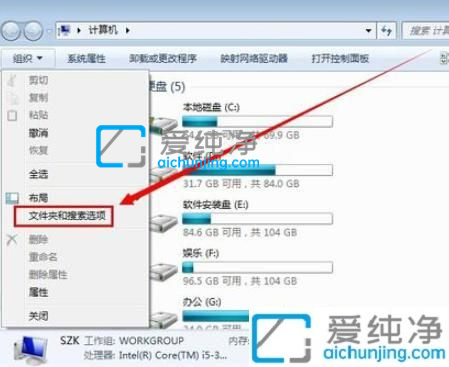
第三步:在打开的文件夹选项界面中,切换到“查看”选项卡。
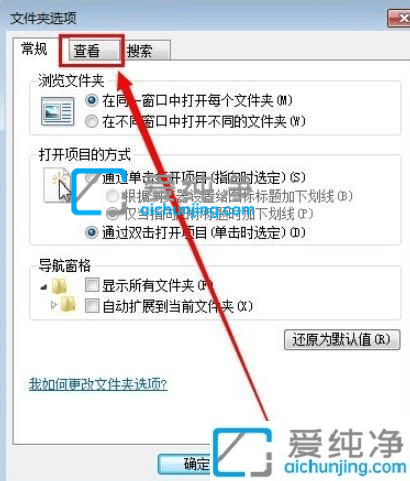
第四步:在查看选项卡中,下拉找到“隐藏已知文件类型的扩展名”选项去掉该选项前面的勾选。
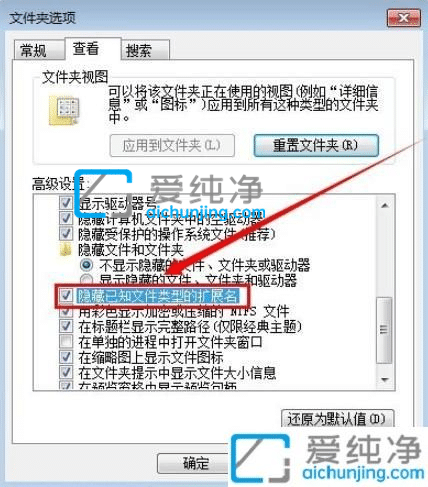
第五步:去掉隐藏后缀名选项之后,再点击“确定”选项,这时候我们就可以看到文件的后缀名了
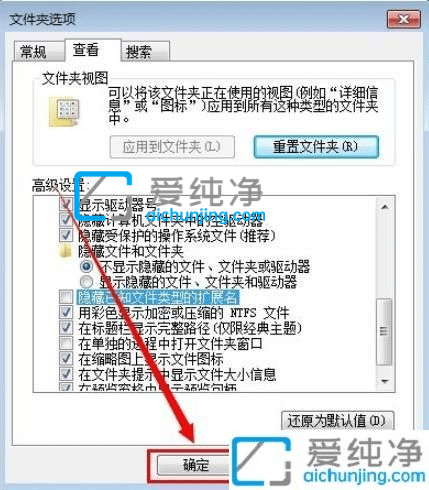
上述就是小编给大家讲解的win7文件后缀隐藏了怎么显示的方法介绍,如果有不了解的用户就可以按照小编的方法来进行操作了,更多精彩资讯,尽在爱纯净。
| 留言与评论(共有 条评论) |